CONTENUTO ►
Il collegamento di un LED ad Arduino Uno / Arduino Nano è uno dei primi progetti con cui si inizia a familiarizzare con la scheda Arduino. Vediamo come collegare un LED alla scheda Arduino Uno utilizzando una breadboard. Il microcontrollore viene flashato utilizzando l’utility Arduino IDE. Se non avete ancora installato questo programma sul vostro computer, potete scaricarne gratuitamente l’ultima versione dal sito ufficiale arduino.cc.
Per questa attività sono necessari:
- Arduino Uno / Arduino Nano / Arduino Mega
- LED e resistenza
- breadboard
- cavi di collegamento
Come funziona LED Arduino (datasheet, pinout)
I LED sono elementi semiconduttori utilizzati per indicare il funzionamento di dispositivi e apparecchi e, più recentemente, per l’illuminazione. Sono dotati di polarità, cioè sono sensibili alla direzione del flusso di corrente continua (vedi immagine sotto). Se si collega il LED in modo errato (l’elemento non si brucia), la corrente non passa attraverso il circuito e il LED non si accende. L’anodo (la parte lunga del LED) è sempre collegato al polo positivo.
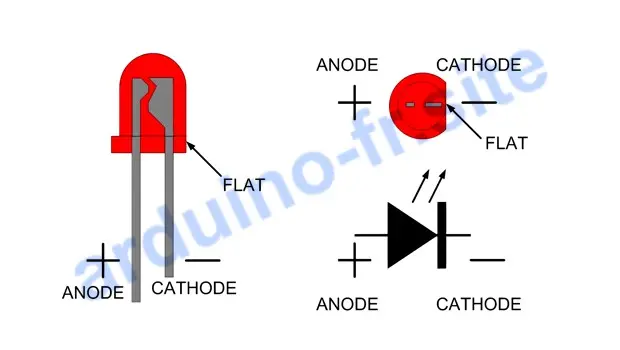
La luminosità dell’emissione del LED dipende direttamente dalla corrente che attraversa l’elemento. Tuttavia, la corrente massima consentita non deve essere superata, altrimenti il LED si guasta. Per evitare questo inconveniente, il LED deve essere collegato in serie a una resistenza di limitazione della corrente. La resistenza può essere collegata a qualsiasi ramo del LED (anodo o catodo). La resistenza si calcola con la seguente formula:
- VA – Tensione del pin del microcontrollore Arduino (5 Volt)
- VL – Caduta di tensione del LED (indicata nelle specifiche)
- IL – Corrente del LED, indicata nelle specifiche (10-20 mAmp)
Per i LED convenzionali, la caduta di tensione è di circa 2 volt e la corrente di filamento consigliata è di 15 mA. Pertanto, quando viene collegato al pin da 5 V del microcontrollore Arduino, la resistenza del circuito deve essere di almeno:
Possiamo quindi utilizzare resistenze da 220 Ohm.
Collegamento della scheda Arduino al computer
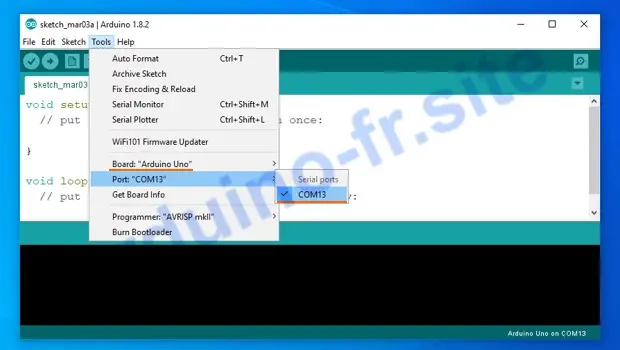
Dopo aver installato l’IDE Arduino, collegare Arduino al computer tramite cavo USB. Quindi nelle impostazioni selezionare la scheda da utilizzare e specificare la porta COM attraverso la quale è stata trovata la scheda. Se non si specifica il tipo di scheda (ad esempio, si collega Arduino Uno al computer, ma si usa Nano), si otterrà un errore durante la compilazione – stk500_recv(): programmer is not responding. Questo è l’errore più comune tra i principianti.
Collegamento un LED ad scheda Arduino
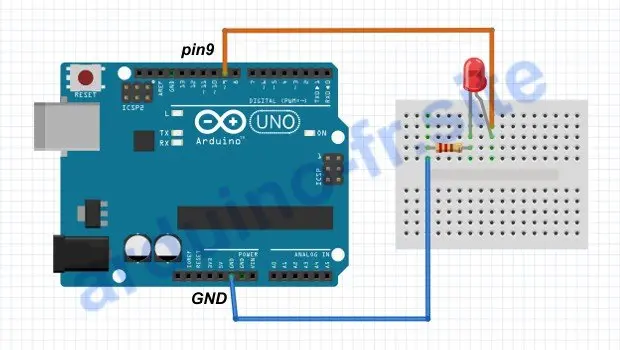
I pin digitali del microcontrollore devono essere utilizzati per accendere il LED da Arduino. In questo esempio viene utilizzato il pin 9, ma è possibile utilizzare qualsiasi pin specificandolo nel programma. Collegare il LED (ricordando la polarità) alla scheda Arduino tramite la breadboard come mostrato in figura e caricare il seguente programma. Il pin 9 viene alimentato con +5V (HIGH) o 0V (LOW) mediante il comando digitalWrite.
Programma Arduino per il lampeggiamento dei LED
#define LED 9 void setup() { pinMode(LED, OUTPUT); } void loop() { digitalWrite(LED, HIGH); delay(1000); digitalWrite(LED, LOW); delay(1000); }
Spiegazione del codice per il collegamento e il lampeggiamento dei LED:
- per accendere il LED, commutare il pin di Arduino in modalità OUTPUT utilizzando pinMode;
- la velocità di lampeggiamento del LED dipende dal ritardo specificato nella funzione delay.
Conclusione. Per accendere il LED, passare il pin di Arduino in modalità OUTPUT utilizzando la funzione pinMode. La velocità con cui il LED lampeggia dipende dal ritardo specificato nella funzione delay (lo sketch specifica 1000 millisecondi, equivalenti a un secondo). È possibile ridurre il ritardo nel programma, ad esempio specificando delay(100); in questo modo il LED collegato alla scheda Arduino lampeggerà più spesso.





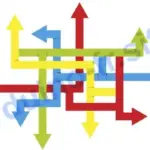












Lascia un commento